FIX: يوتيوب ملء الشاشة لا يعمل في متصفحك
قد يكون YouTube قناة الفيديو الأكثر شيوعًا عبر الإنترنت التي يستخدمها المستخدمون في جميع أنحاء العالم على الأجهزة المحمولة أو التي تعمل باللمس أو أجهزة سطح المكتب بغض النظر عن نظام التشغيل الذي قد نفكر فيه. وبالتالي ، عند مواجهة مشكلات مع Youtube ، من المهم معالجة المشكلات في أسرع وقت ممكن وإلا فلن تكون قادرًا على الوصول إلى أفلامك ومقاطع الفيديو والموسيقى المفضلة لديك والتحقق منها بشكل صحيح.

على غرار مشكلة الشاشة الخضراء Youtube ، تتعلق مشكلة مزعجة أخرى أبلغ عنها مستخدمو Windows 10 و 8 و Windows 8.1 بوضع ملء الشاشة الذي لا يعمل بشكل صحيح أثناء استخدام عميل مستعرض ويب معين.
لذا ، إذا لاحظت أنه لا يمكنك مشاهدة مقاطع Youtube في وضع ملء الشاشة على الكمبيوتر اللوحي أو الكمبيوتر المحمول أو سطح المكتب الذي يعمل بنظام Windows 10/8 ، فلا تتردد وقراءة الإرشادات الواردة أدناه حيث سنحاول معالجة مشكلاتك من أجل إصلاح تحسين تجربتك يوتيوب.
كيفية حل مشكلة ملء الشاشة على Youtube على نظام التشغيل Windows 10 ، 8
- تحقق من إعدادات المحتوى في Chrome
- أغلق التطبيقات والبرامج الخلفية
- قم بإيقاف تشغيل تسريع الأجهزة
- أعد تثبيت المتصفح الخاص بك
- تعطيل ملحقات المتصفح / الوظائف الإضافية
- تحديث المتصفح الخاص بك
- استخدام متصفح مختلف
1. تحقق من إعدادات المحتوى في Chrome
أولاً ، دعنا نتأكد من أن لديك إعدادات المحتوى الصحيحة ، وإلا فقد تواجه مشكلة ملء الشاشة في YouTube.
هنا هو ما عليك القيام به:
- اكتب: "chrome: // settings / content" في شريط URL الخاص بالمتصفح ثم اضغط على Enter ؛
- ثم حدد المحتوى المحمي ؛
- هناك خياران هنا وكلاهما يجب أن يكون قيد التشغيل.

إذا كنت تستخدم إصدارًا قديمًا من Google Chrome ، فقد يكون لديك مشغلان فلاش مثبتان بدلاً من واحد. يمكنك إجراء فحص سريع بكتابة "chrome: // plugins" في شريط URL والضغط على Enter.
في حال كان لديك لاعبين فلاش تحتاج إلى تعطيل واحد. أولاً ، حدد موقع إدخال المشغل بما في ذلك "pepflashplayer.dll" ثم انقر فوق "تعطيل".
أخيرًا ، أعد تشغيل Chrome وتحقق من حل المشكلة.
أيضًا ، سيكون من المهم استخدام Flash Player لأن مشغل HTML 5 هو نوع من العربات التي تجرها الدواب.
2. إغلاق التطبيقات والبرامج الخلفية
شيء آخر قد تحاول القيام به هو إغلاق جميع العمليات المتعلقة بنشاط متصفح الويب الخاص بك ويوتيوب في كل مرة كنت تواجه مشكلة ملء الشاشة - فقط الوصول إلى Windows Task Manager وإغلاق العمليات المذكورة.
3. إيقاف تسريع الأجهزة
علاوة على ذلك ، ضمن إعدادات متصفح الويب الخاص بك ، قم بتعطيل تسريع الأجهزة وتعيين السجل على "عدم تذكر". أكد العديد من المستخدمين أن هذا الحل السريع قد نجح لهم ، لذلك يجدر تجربته.
بحاجة الى مزيد من التفاصيل حول هذا الحل؟ تحقق الآن من كيفية تعطيل تسريع الأجهزة.
4. إعادة تثبيت المتصفح الخاص بك
يمكنك أيضًا اختيار إعادة تثبيت عميل متصفح الويب والمحاولة مرة أخرى ، لأن التثبيت النظيف قد يحل مشكلاتك بسهولة.
5. تعطيل ملحقات المتصفح / الوظائف الإضافية
في بعض الأحيان ، قد تمنعك امتدادات المتصفح من مشاهدة مقاطع فيديو YouTube في وضع ملء الشاشة. كحل مؤقت ، قم بتعطيل جميع الإضافات مؤقتًا لتحديد السبب وراء خلل ملء الشاشة في YouTube.
بمجرد تحديدها ، ستعرف الإضافة التي يجب إيقاف تشغيلها عندما تريد تشغيل مقاطع فيديو YouTube في وضع ملء الشاشة.
6. تحديث المتصفح الخاص بك
تأكد من تشغيل أحدث إصدار من المتصفح على جهاز الكمبيوتر الخاص بك. جميع المتصفحات الرئيسية المتاحة في السوق تتلقى بانتظام التحديثات التي تعمل على تحسين تجربة التصفح الشاملة وإصلاح الأخطاء التي أبلغ عنها المستخدمون.
إذا كانت مشكلة ملء الشاشة في YouTube ناتجة عن مشكلة معروفة ، فربما تم حل المشكلة في أحدث إصدار من المتصفح ، لذلك تحقق من التحديثات. وينطبق الأمر نفسه على تحديثات نظام التشغيل Windows ، لذلك لا تنسَ الذهاب إلى Windows Update والتحقق من وجود تحديثات.
7. استخدام متصفح مختلف
بادئ ذي بدء ، من المهم أن تلاحظ عند التعامل مع المشكلة المذكورة. على سبيل المثال ، يجب عليك اختبار لمعرفة ما إذا كانت مشكلة ملء الشاشة في YouTube سببها عميل واحد لمستعرض الويب أو أي نظام أساسي آخر مماثل.
أول شيء يجب فعله هو استخدام Google Chrome أو Internet Explorer أو Mozilla Firefox أو تطبيقات متصفح الويب الأخرى - ربما سيتم تشغيل Youtube بسلاسة عند استخدام برنامج مختلف عن البرنامج الحالي.
أبلغ العديد من المستخدمين عن مشكلات في Youtube عند استخدام Google Chrome - يبدو أن تطبيق متصفح الويب تلقى تحديثًا جديدًا يسبب هذه المشكلة. إذا كنت تستخدم Google Chrome ، فسيكون الأفضل هو التبديل مؤقتًا إلى نظام أساسي آخر.
هكذا يمكنك التعامل مع مشاكل ملء الشاشة على Youtube على Windows 10 أو 8 أو Windows 8.1. إذا كنت تعرف حلولًا أخرى لاستكشاف الأخطاء وإصلاحها ، فلا تتردد ومشاركتها معنا (استخدم حقل التعليقات أدناه في هذا الشأن) وسنقوم بتحديث هذا البرنامج التعليمي وفقًا لذلك.
ملاحظة المحرر: تم نشر هذا المنشور في الأصل في يوليو 2014 وتم تحديثه منذ ذلك الحين للحداثة والدقة.


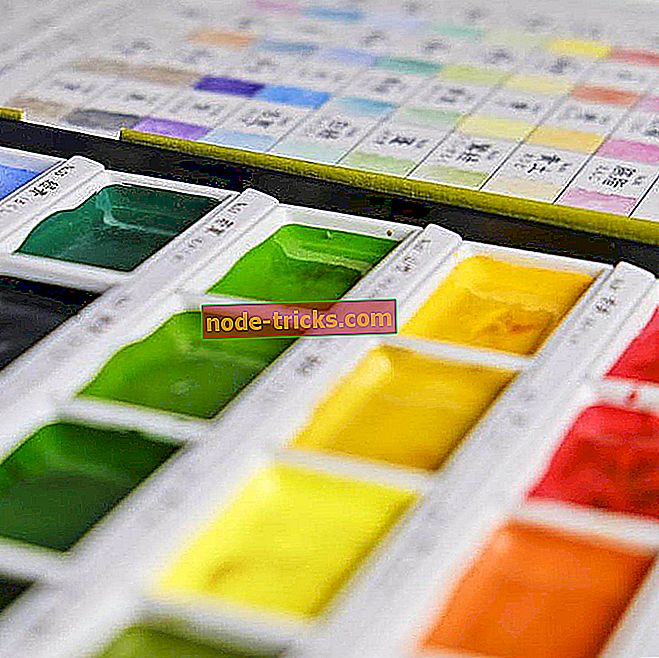
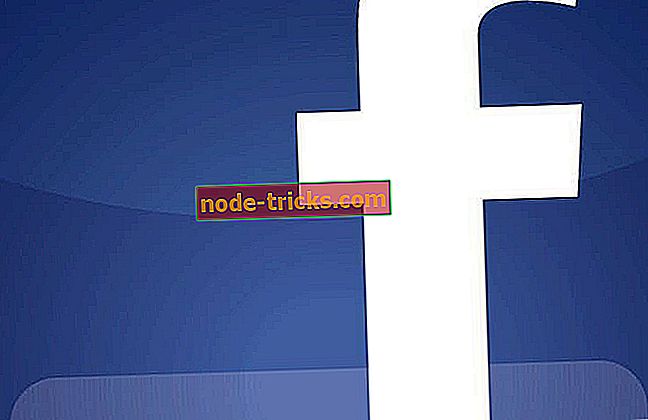




![واجه Windows Media Player مشكلة في ملف الجلد [FIX]](https://node-tricks.com/img/fix/716/windows-media-player-encountered-problem-with-skin-file-3.png)